 Der Drucker zieht das Papier nicht ein oder führt es nicht zu/Fehler „Kein Papier“
Der Drucker zieht das Papier nicht ein oder führt es nicht zu/Fehler „Kein Papier“

-
Test 1 Stellen Sie sicher, dass Papier eingelegt ist.
-
Test 2 Achten Sie beim Einlegen von Papier auf die folgenden Punkte.
-
Wenn Sie zwei oder mehrere Blätter Papier einlegen, achten Sie darauf, dass die Kanten bündig ausgerichtet sind, bevor Sie es einlegen.
-
Achten Sie beim Einlegen von mehr als zwei Blättern Papier darauf, dass der Papierstapel die Füllgrenze nicht übersteigt.
Möglicherweise wird das Papier aber trotz Beachten der maximalen Kapazität nicht korrekt eingezogen. Dies ist abhängig vom Papiertyp oder den Umgebungsbedingungen (sehr hohe oder niedrige Temperatur und Luftfeuchtigkeit). Reduzieren Sie die Anzahl der eingelegten Blätter in diesem Fall auf weniger als die Hälfte der Füllgrenze.
-
Legen Sie das Papier unabhängig von der Druckausrichtung stets im Hochformat ein.
-
Legen Sie das Papier beim Drucken mit der zu bedruckenden Seite nach oben ein. Richten Sie den Papierstapel an der rechten Seite des hinteren Fachs aus und verschieben Sie die Papierführung so, dass sie die linke Kante des Stapels leicht berührt.
-
-
Test 3 Ist das Papier zu dick oder gewellt?
-
Test 4 Stellen Sie sicher, dass die Einstellungen für den Medientyp und das Papierformat mit dem eingelegten Papier übereinstimmen.
-
Test 5 Versichern Sie sich, dass sich keine Fremdkörper im hinteren Fach befinden.

Falls sich im hinteren Fach abgerissene Papierstücke befinden, befolgen Sie die Anweisungen unter Vorgehensweise bei Papierstau, um das Papier zu entfernen.
Sollte sich ein Fremdkörper im hinteren Fach befinden, schalten Sie den Drucker aus, ziehen den Netzstecker und entfernen den Fremdkörper.
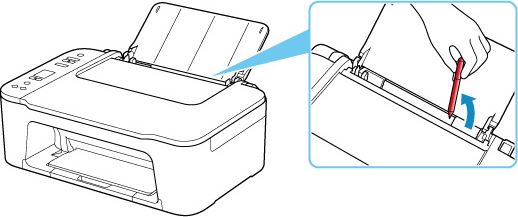
-
Test 6 Reinigen Sie die Papiereinzugwalze.
Sollte sich das Problem auch auf diese Weise nicht beheben lassen, wenden Sie sich an ein Canon -Servicecenter in Ihrer Nähe, um eine Reparatur zu beantragen.
